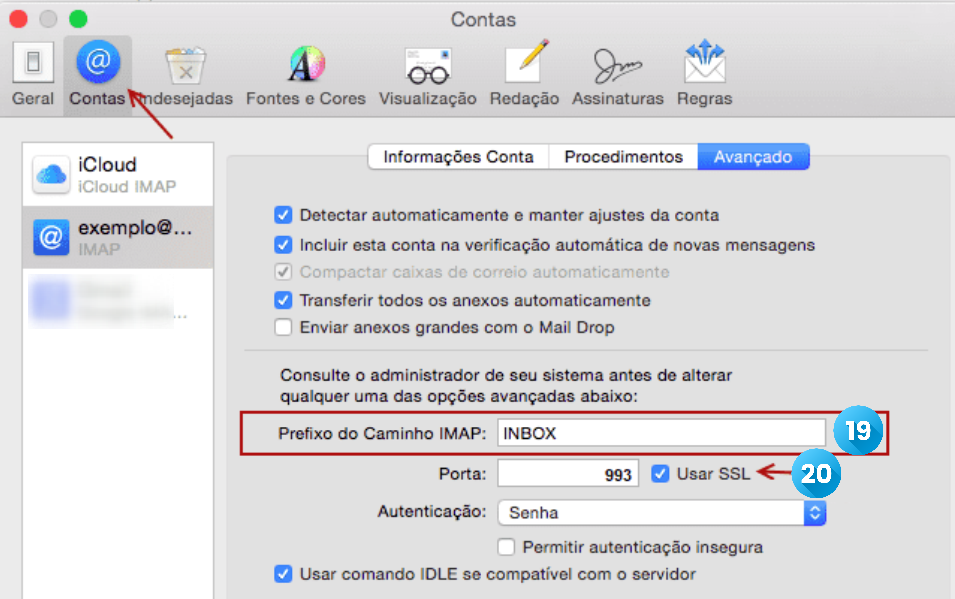Dados para Configuração IMAP utilizando SSL/TLS
Para domínios hospedados no servidor bhs1-mail01:
IMAP: mail01-ssl.m9.network, Porta: 993, Segurança: SSL
POP: mail01-ssl.m9.network, Porta: 995, Segurança: SSL
SMTP: mail-ssl.m9.network, Porta: 465, segurança: TLS
Para domínios hospedados no servidor bhs1-mail02:
IMAP: mail02-ssl.m9.network, Porta: 993, Segurança: SSL
POP: mail02-ssl.m9.network, Porta: 995, Segurança: SSL
SMTP: mail-ssl.m9.network, Porta: 465, segurança: TLS
Para domínios hospedados no servidor bhs1-mail03:
IMAP: mail03-ssl.m9.network, Porta: 993, Segurança: SSL
POP: mail03-ssl.m9.network, Porta: 995, Segurança: SSL
SMTP: mail-ssl.m9.network, Porta: 465, segurança: TLS
Para domínios hospedados no servidor bhs1-mail04:
IMAP: mail04-ssl.m9.network, Porta: 993, Segurança: SSL
POP: mail04-ssl.m9.network, Porta: 995, Segurança: SSL
SMTP: mail-ssl.m9.network, Porta: 465, segurança: TLS
Para configurar a criptografia SSL/TLS, confira em qual servidor está hospedado o Domínio. Utilize o comando ping, no Terminal Windows ou Linux, ou Visualize sua zona de DNS:

Início do Procedimento
No exemplo abaixo vamos simular a configuração de uma conta hospedada no servidor Mail01
Na área Mail, clique em Adicionar Conta (1).

Na janela que surgir, selecione Adicionar Outra Conta de Email… (2) e clique em Continuar
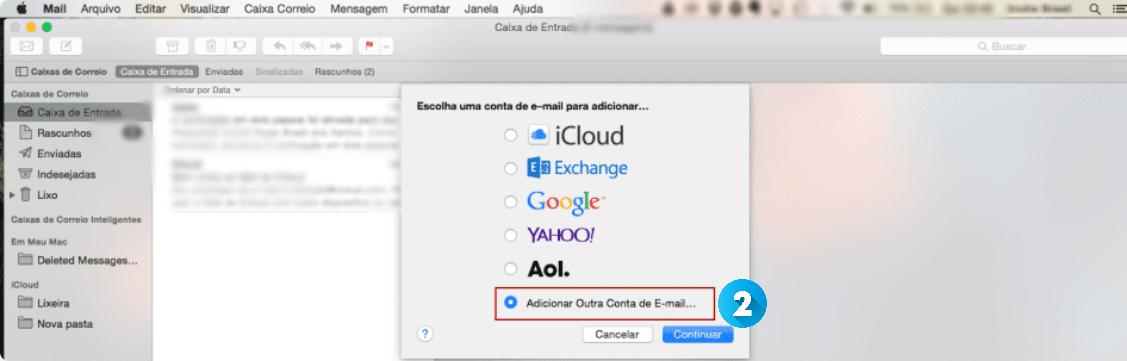
Preencha os campos com as informações da conta a ser configurada.
Nome (3), digite o nome para exibição.
Endereço de Email (4), digite o endereço de e-mail.
Senha (5), digite a senha da conta.
Clique em em Continuar (6) .
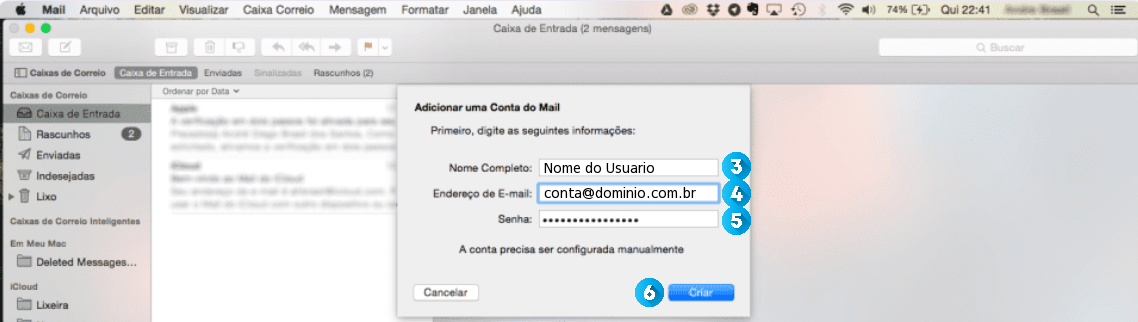
Em seguida, preencha as informações necessárias.
Lembre-se: insira a conta de email completa e não apenas o nome do usuário até o ‘@’.
Em Endereço de Email (7) insira sua conta de email completa.
Em Nome de Usuário (8) insira sua conta de email completa e em Senha insira sua senha de email.
Em Tipo de Conta (9) selecione IMAP.
Em Servidor de Correio de Entrada (10) insira mail01-ssl.m9.network
Em Servidor de Correio de Saída (11) insira mail-ssl.m9.network
Em seguida clique em Iniciar Sessão (12)

Se o Mail MAC exibir uma mensagem de que o certificado não pode ser verificado. Apenas clique em Conectar (13) para prosseguir na instalação.
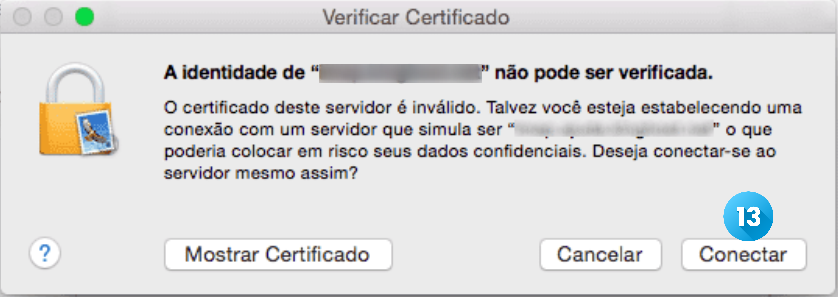
O próximo passo é configurar o SMTP.
Em Servidor SMTP (14) insira mail-ssl.m9.network
Em Nome de Usuário (15) insira sua conta de email completa.
Em Senha (16) insira sua senha de email.
Em seguida clique em Criar (17)
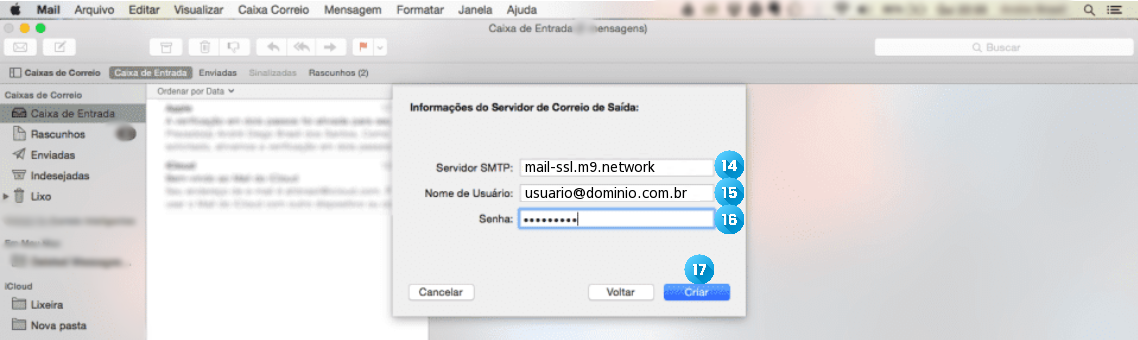
Após finalizar esta parte, o Mail volta para a caixa de entrada, nesse momento ainda restam algumas configurações a serem feitas.
Para isso, selecione o menu Mail e clique em Preferências. (18)
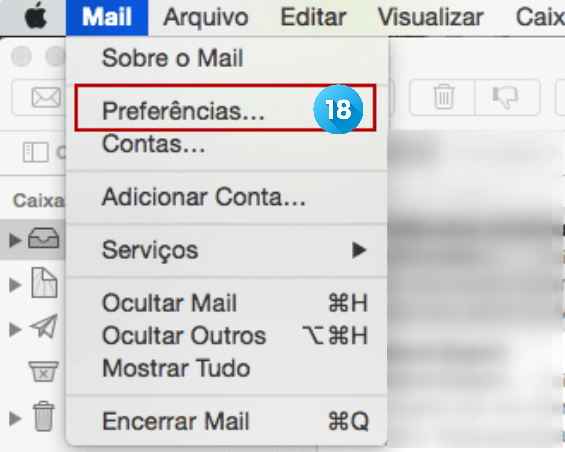
Na próxima janela selecione Contas e depois a aba Avançado.
Em Prefixo do caminho IMAP insira INBOX (19) e marque a caixa Usar SSL. (20)